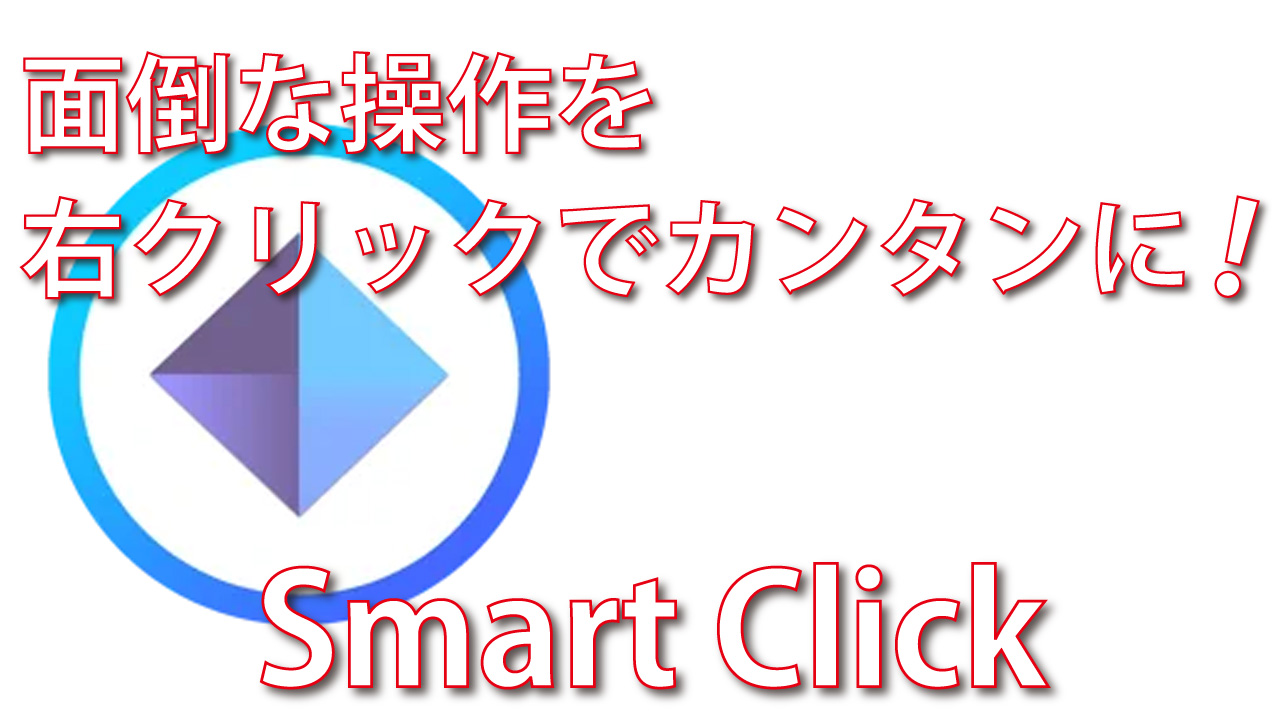右クリックを使用することで、操作を短縮できるメニューである、コンテクストメニューを表示できる。
コンテクストメニューを使用すれば、操作性が向上するため、活用している人は多いだろう。
しかし、もっと操作性を向上させて、生産性を高めたいと思ってしまう。
そこで役立つのが、Smart Clickだ。
Smart Clickとは?
Smart Clickは、マウス操作を強化できるアプリだ。
Smart Click特徴
Smart Clickは、マウスの右クリックで暗号化と圧縮、新規ファイル作成、翻訳、QRコード作成などを行えるのが、大きなポイントだ。
新規ファイルの作成、共通ディレクトリを開く、パスをコピーといったFinder操作を右クリックで行えるようになるため、操作性が向上する。
また、選択した単語のワンクリック翻訳、読み取りとコピー、スクリーンショットを撮影してテキストを識別することも可能だ。
更に、ターミナルで「/ Sublime / VSCode / iTerm2」を開いたり、QRコードの作成もできる。
Smart Click料金・価格
Smart Clickは、無料で使用できるアプリだ。
なお、250円のアプリ内課金を行うことで、Smart HotKey Proへグレードアップできる。
Smart Clickダウンロード
Smart Clickは、Mac App Storeからダウンロードできる。
Smart Clickまとめ
Smart Clickは、右クリックで多くの操作をできるのが、大きなポイントだ。
ファイルやフォルダを暗号化・圧縮したり、新規ファイルの作成、ファイルのパスをコピーといった、Finderで行う操作を手早くできるようになる。
また、選択した単語を翻訳したり、QRコードの作成も可能だ。
マウスの右クリックを有効活用して操作性を向上させたいなら、Smart Clickを試してもらいたい。